知道您的所有数据都已备份到iCloud会让人感到欣慰,但有时您可能想在Apple设备上关闭某些 iCloud 功能或完全退出 iCloud 。
也许您正试图阻止某些 iCloud 数据在您的设备之间同步,或者您正在出售您的设备并希望将其与 iCloud 完全断开连接。
以下是在 iPhone、iPad、Mac、Apple Watch 或 Windows 计算机上关闭某些 iCloud 功能或完全退出 iCloud 的方法。
如何关闭 iPhone 或 iPad 上的 iCloud 功能
1.在您的设备上打开设置应用程序。
2.在设置屏幕顶部,点击您的姓名以转到您的 Apple ID 页面。
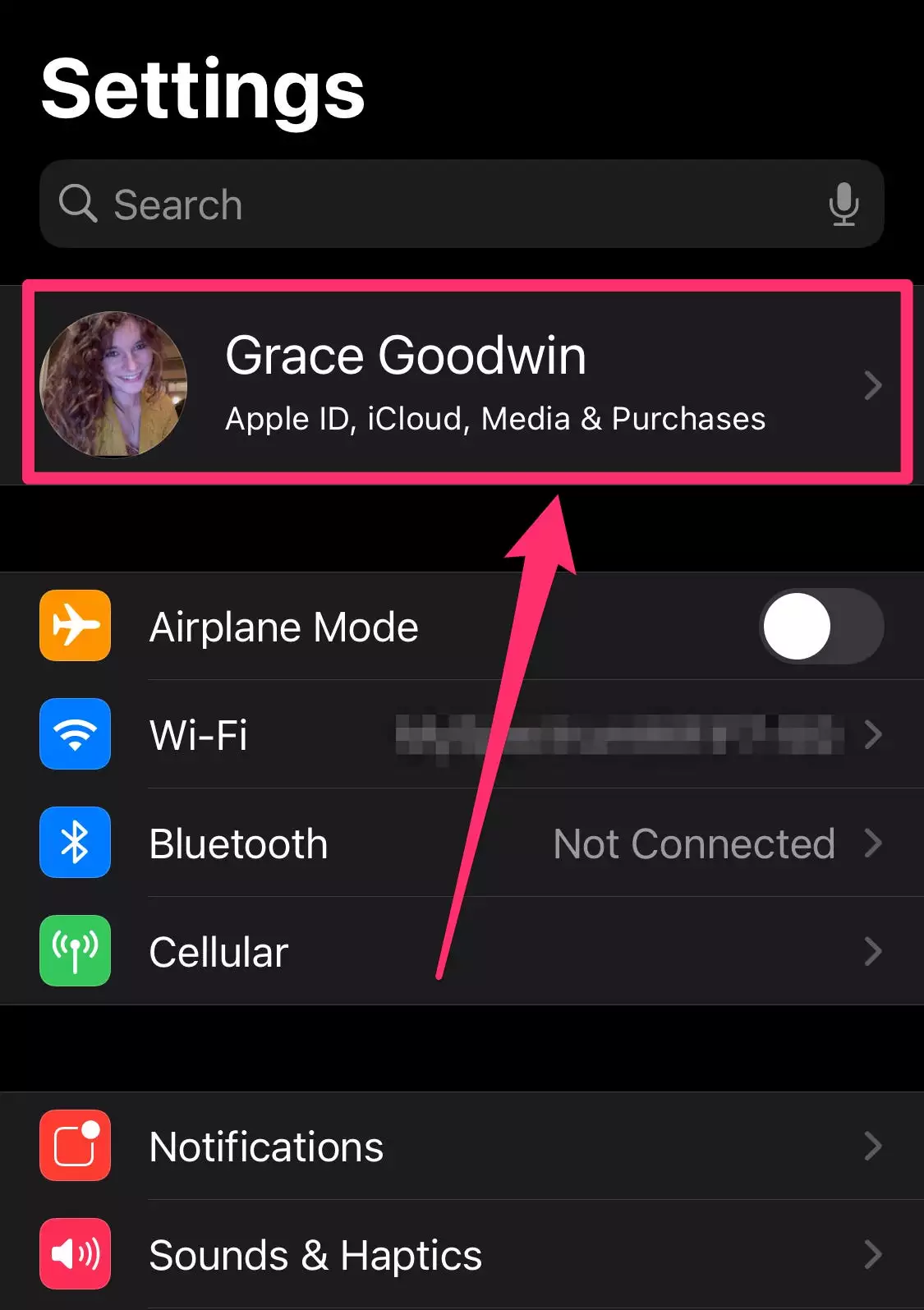
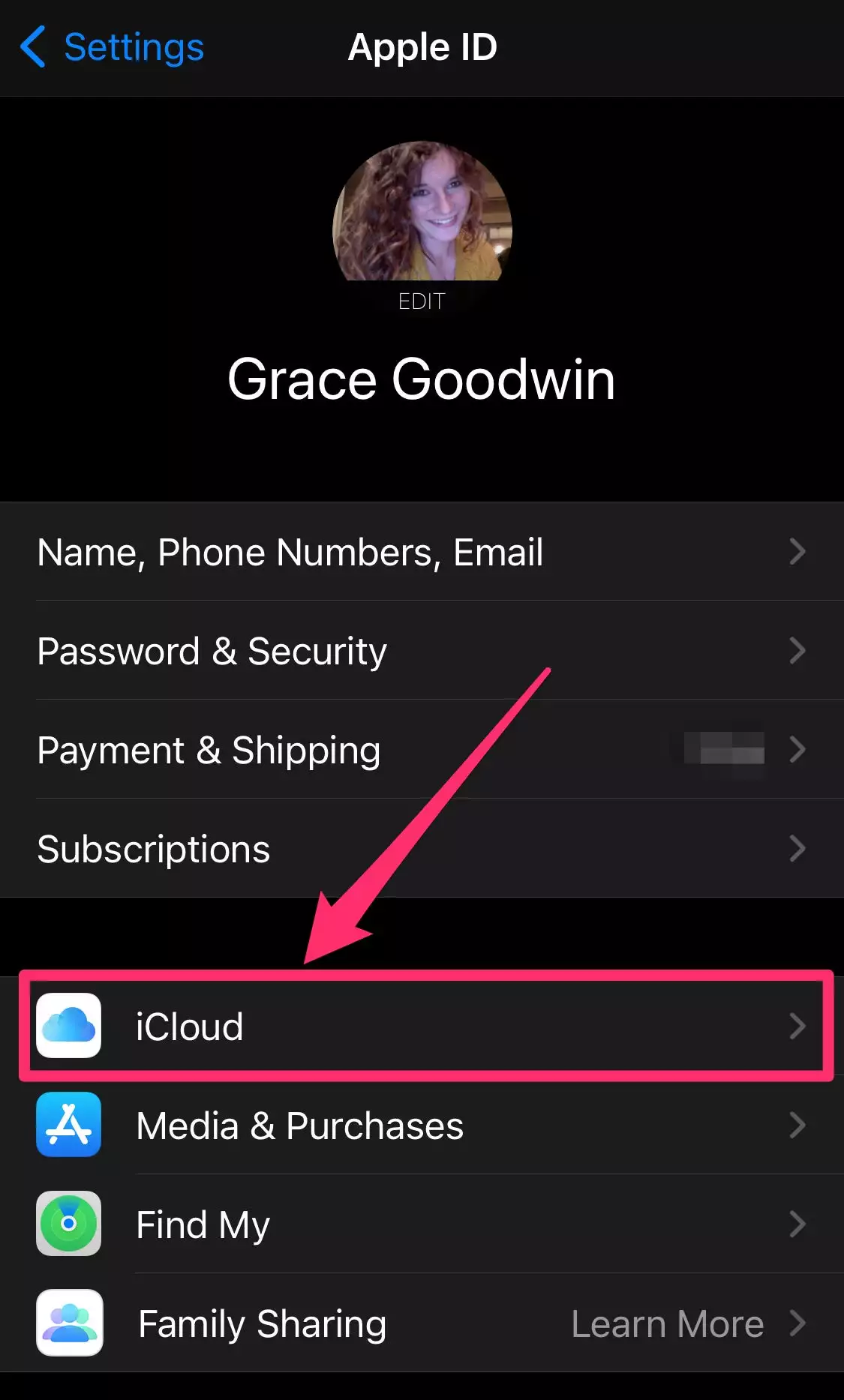
4.在应用程序使用 iCloud部分,您可以通过向左滑动按钮,将它们从绿色变为灰色来关闭任何应用程序与 iCloud 的连接。这会断开或关闭该应用的 iCloud 同步。
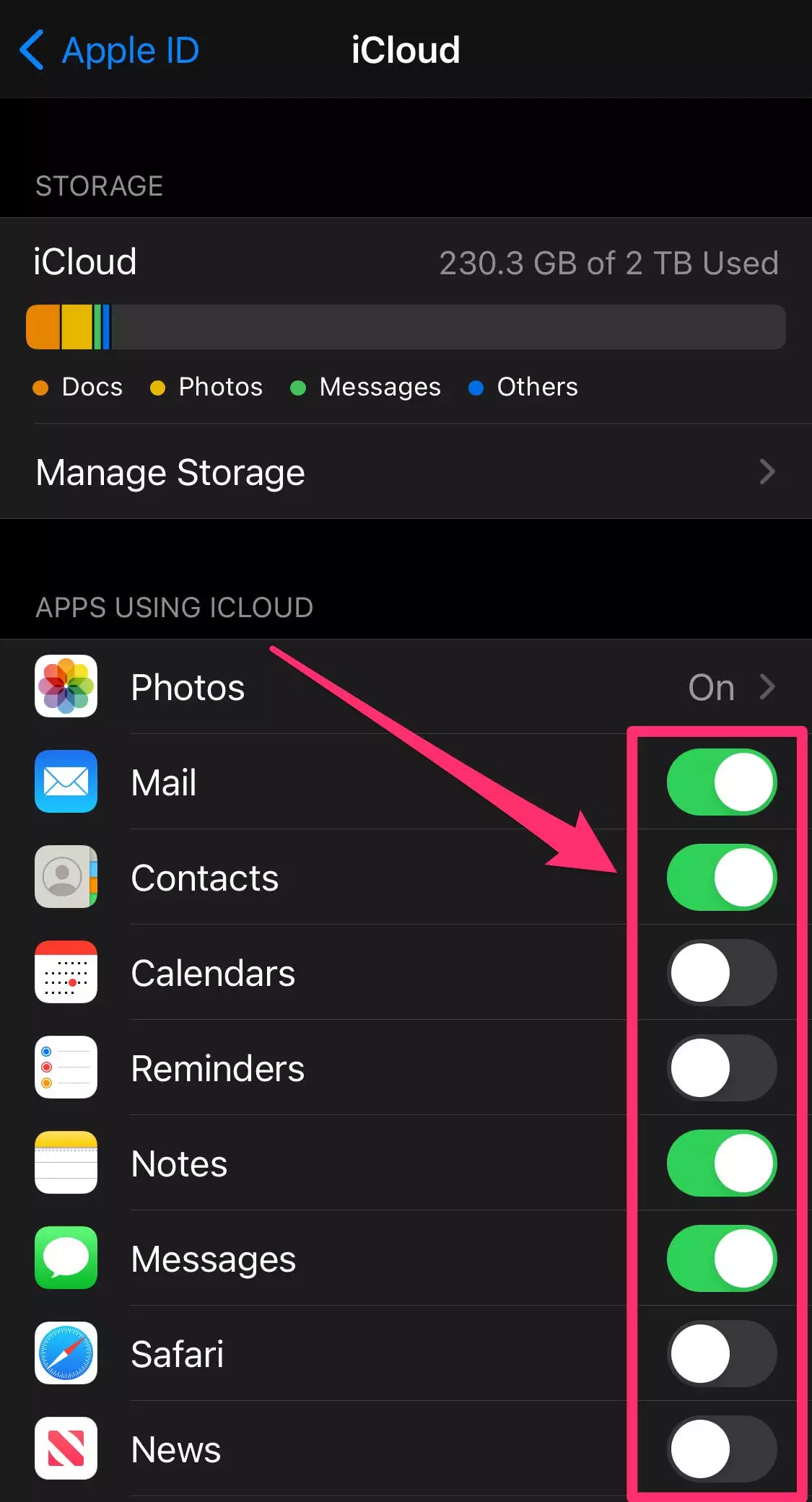
如何在 iPhone 或 iPad 上退出 iCloud
1.在您的设备上打开设置应用程序。
2.在设置屏幕顶部,点击您的姓名以转到您的 Apple ID 页面。
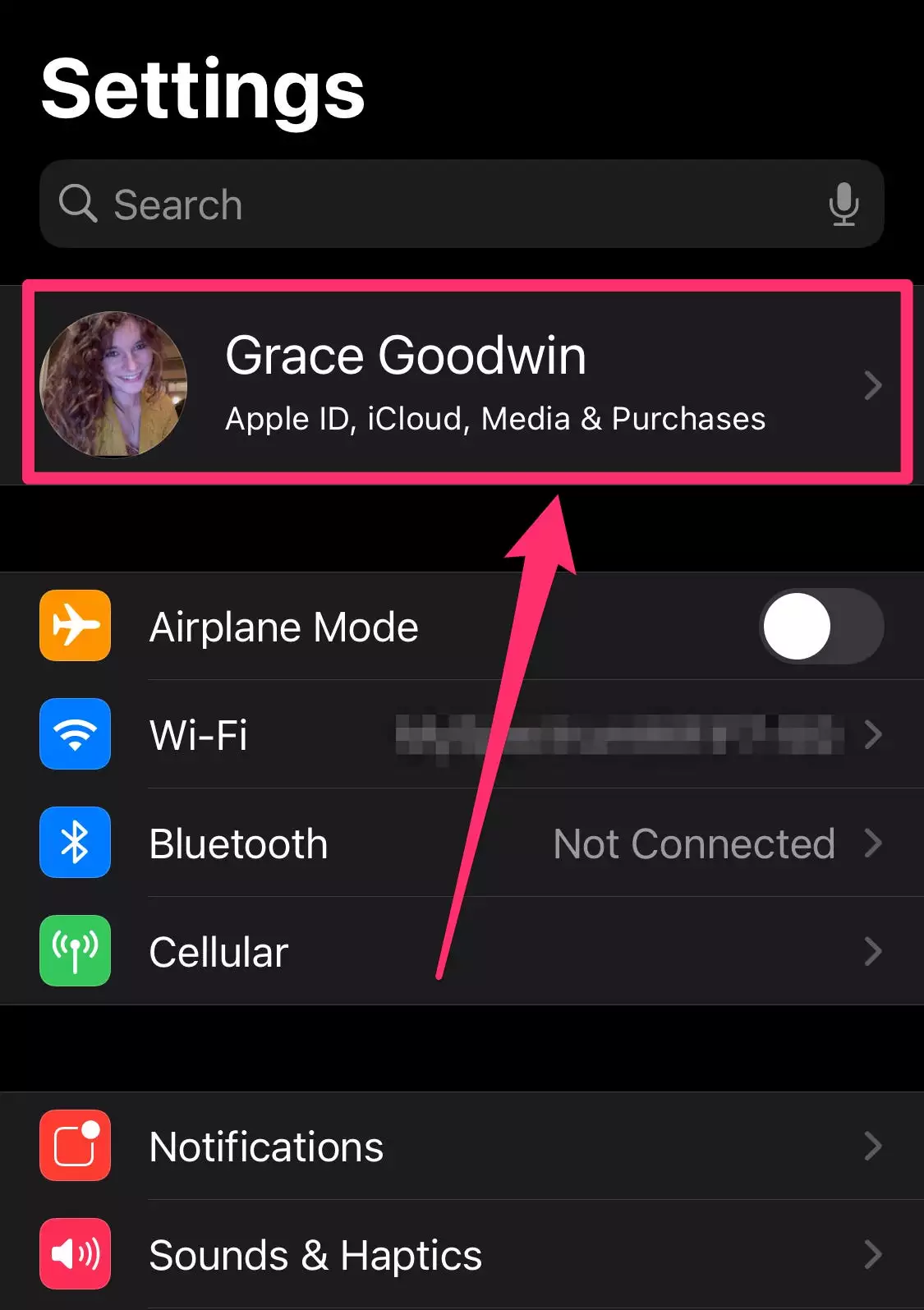
3.滚动到Apple ID页面的最底部,然后点击注销。
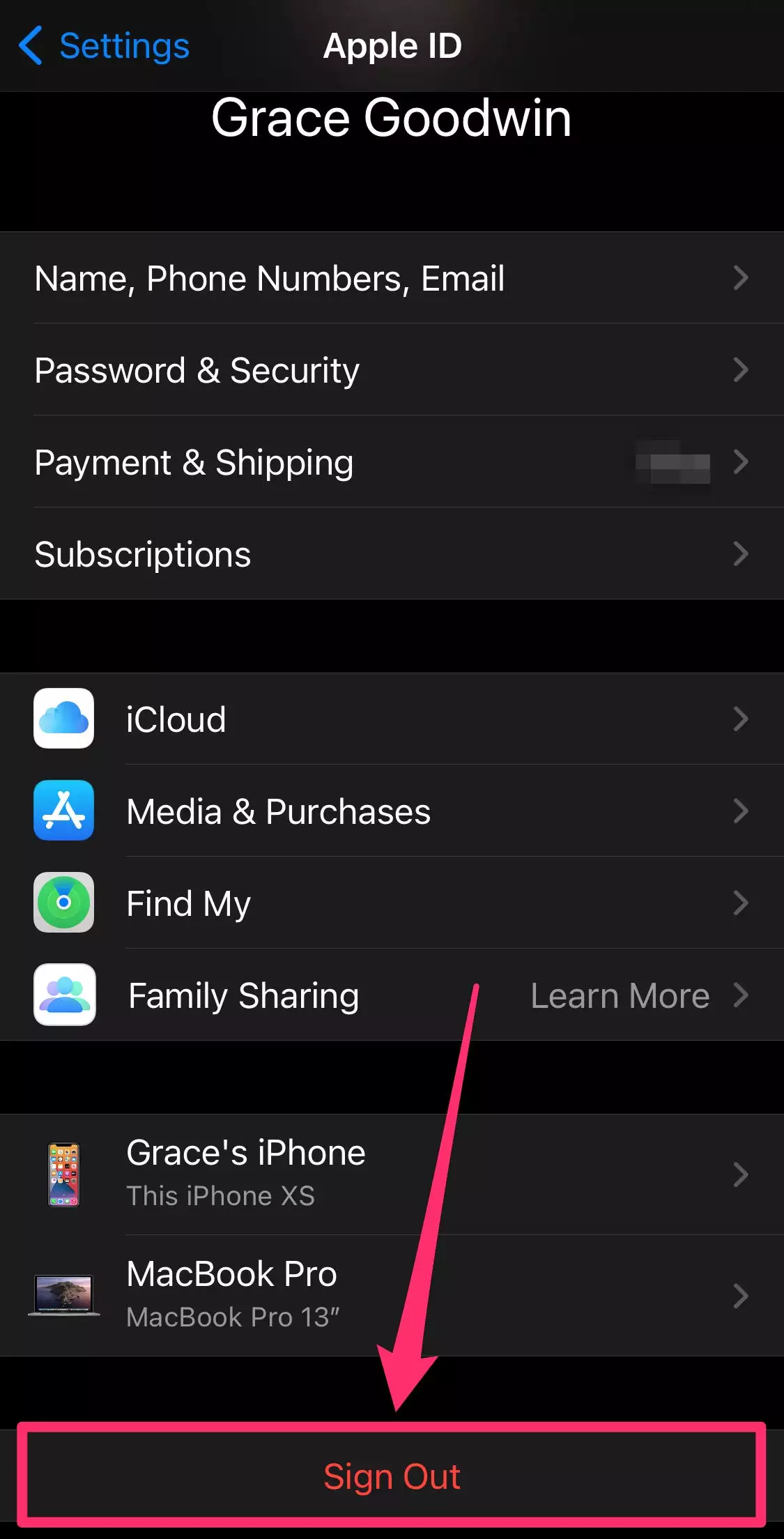
4.系统会要求您输入 Apple ID 密码。然后,点击关闭。这将禁用“查找我的 iPhone”,这是禁用 iCloud 所必需的。
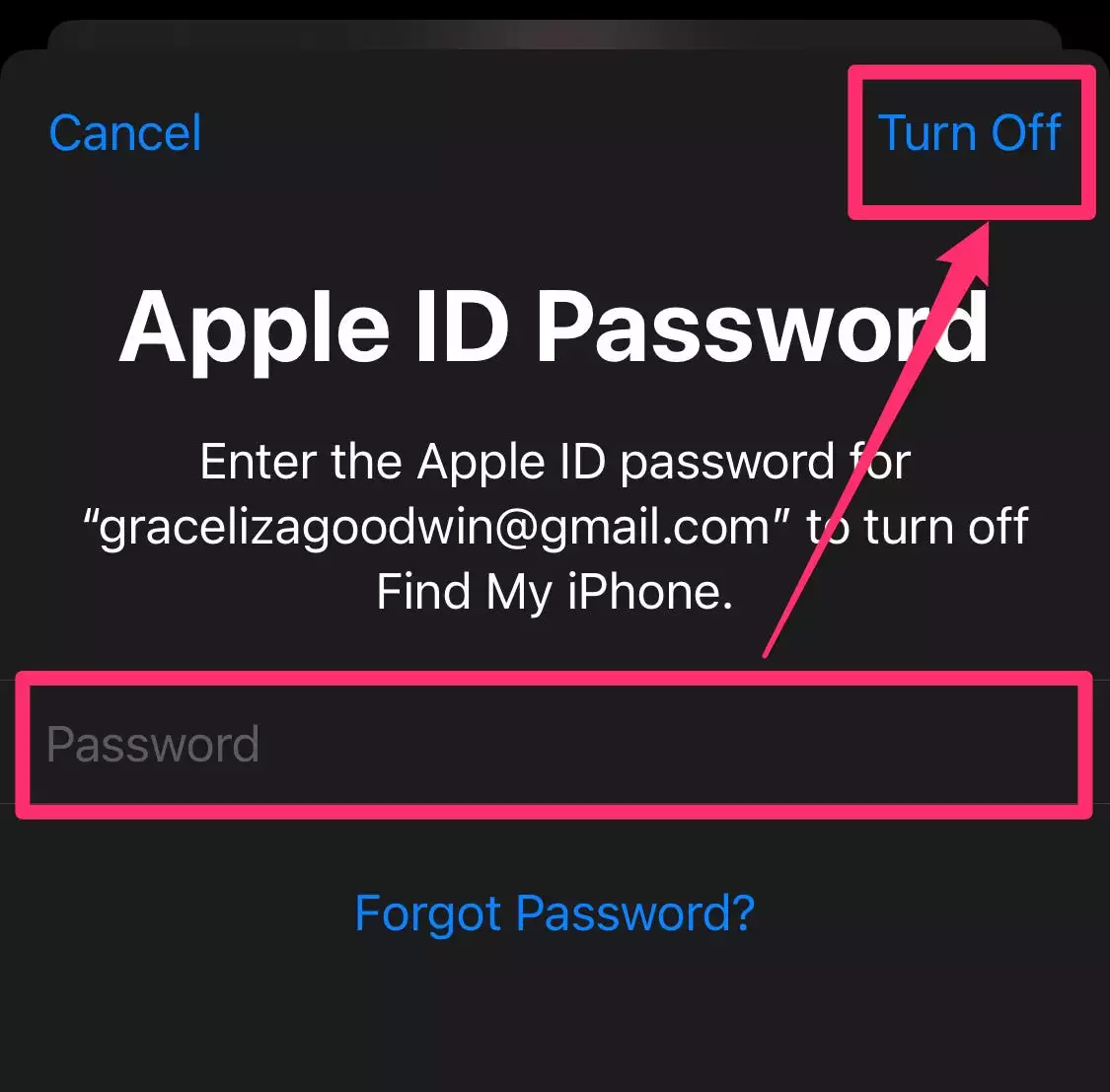
5.在下一个屏幕上,系统会要求您确认要将哪些 iCloud 数据作为副本保存在手机上。您可以通过点击每个项目旁边的彩色条在选项之间切换。将其保留为绿色以保存或白色以禁用。
6.系统将要求您再次确认要退出 – 再次点击退出 。
如何在 Mac 上关闭 iCloud 功能
1.打开系统偏好设置,您可以通过单击屏幕工具栏左上角的Apple 图标并在下拉菜单中选择系统偏好设置来完成此操作。
2.单击系统偏好设置右上角的Apple ID ,在您的姓名旁边。
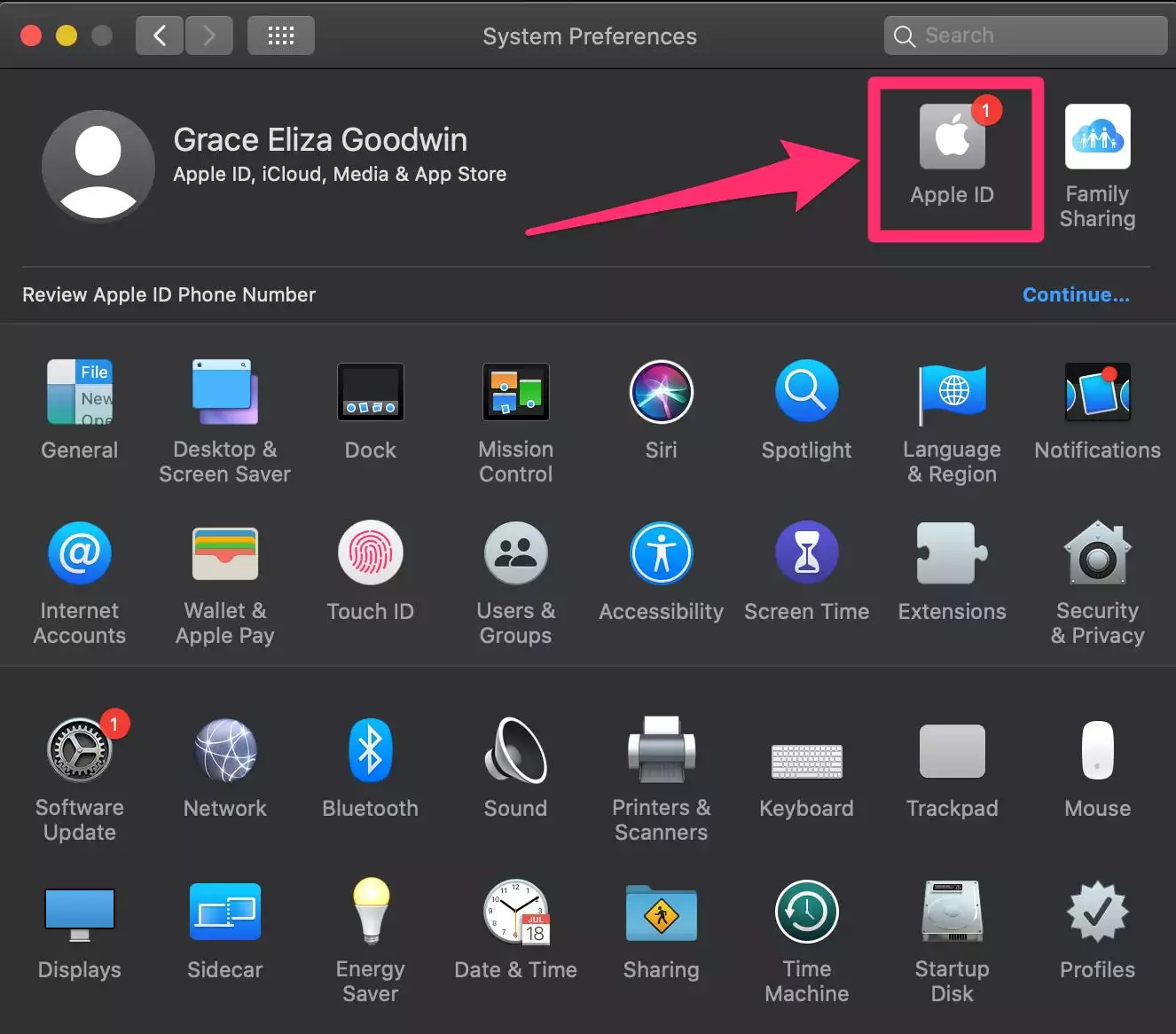
3.在左侧菜单中,单击iCloud,然后取消选中您要与 iCloud 断开连接的每个应用程序旁边的复选框。根据您取消选中的应用程序,您可能需要输入您的 Apple ID 密码才能继续。
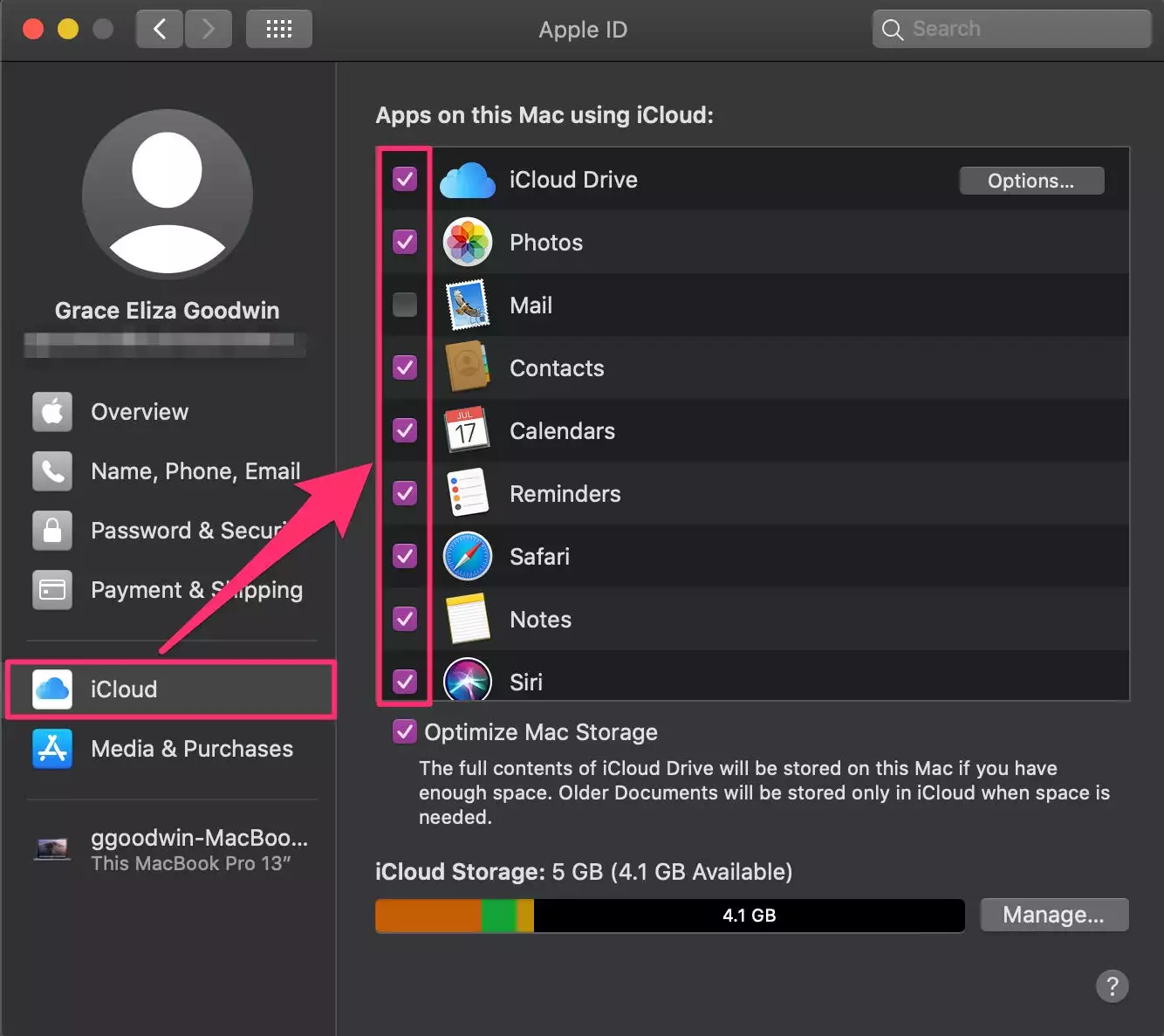
快速提示:如果您的 Mac 运行的是 macOS 10.14 或更早版本,请直接点击iCloud ,而不是点击Apple ID。
如果您想在 Mac 上完全关闭 iCloud,您可以从“系统偏好设置”中退出您的 iCloud 帐户。
如何关闭 Apple Watch 上的 iCloud 功能
当您设置 Apple Watch 时,它会通过您的 iPhone 自动连接到您的 iCloud 帐户。
您无法直接关闭 Apple Watch 上的 iCloud 功能,但您可以选择在 Apple Watch 上显示的 iCloud 信息。为此,请打开 Apple Watch 上的“设置”应用程序以删除某些功能。
快速提示:如果您想从您的 iCloud 帐户中完全删除您的 Apple Watch,您需要从 iCloud 网站上删除您手表上的激活锁,并取消您的手表与您的 iCloud 帐户的配对。
如何在 Windows 计算机上关闭 iCloud 功能
1.在您的设备上打开 iCloud for Windows 应用程序。
2.取消选中您要关闭的每个功能旁边的复选框。
3.单击窗口右下角的应用。
要在 Windows 计算机上完全退出 iCloud,请单击Windows 版 iCloud 应用左下角的退出。







